728x90
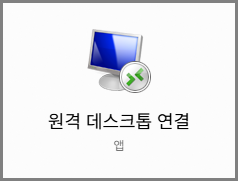
환경 :
- Desktop windows 11 은 (유선) 공유기A 연결
- Laptop windows11 은 (무선) 공유기A 연결
현상 :
- 집 내부 네트워크 (무선 공유기로 공유된 환경) 상에서 원격 접속 연결 안됨
- 과거에 연결되는 쪽 windows 10 에서의 연결상에서도 지속 연결 되지 않는 현상이 있었으나
- ultra view를 사용하여 연결하고 무시함
- ultra view :: https://www.ultraviewer.net/kr/ :: 원결 연결 프리웨어 :: 별도의 환경 설정이 필요치 않아 귀찮은 환경에서 애용중
- 2025.10.16 즈음 발생한 윈도우 업데이트 이후 windows 11 상에서는 잘 되던 Remote control이 또 연결이 되지 않음
원인 :
- 추정만 하고 있고, 정확치는 않음
- 패치 후 네트워크 수준 인증 (NLA) 강화로 인해 연결이 안된 것이 아닌가? 하는 추정을 하는 중
조치 :
- 아래 글 참조, 네트워크 수준 인증 비활성화 하기(NLA환경을 조정함)
- 현재까지는 잘 동작하는 중...
※여러가지 다른 조치
- 예를들어 ...
- 보안 패치 되돌리기, 원격 설정 비활성화/활성화, 방화벽 설정 조정,
전원 옵션, 기타 설정, 고정IP, 암호... 죄다 무쓸모였음.
네트워크 수준 인증(NLA) 비활성화하기
네트워크 수준 인증(NLA, Network Level Authentication)은 원격 데스크톱 연결 시 인증 절차를 강화하는 기능입니다. 기본적으로 NLA는 사용자의 로그인 자격 증명을 먼저 인증한 후 원격 접속을 허용하는 방식으로 동작하며, 이를 통해 보안을 강화할 수 있습니다.
그러나, NLA가 활성화되어 있으면 특정 환경에서 원격 데스크톱 연결이 차단될 가능성이 높아집니다. 예를 들어, 로컬 계정을 사용할 경우 또는 네트워크 그룹 설정이 제대로 되어 있지 않다면 NLA로 인해 연결이 실패할 수 있습니다.
NLA 비활성화 방법
- 시스템 속성 창 열기
- Win + R 키를 눌러 실행 창을 엽니다.
- sysdm.cpl을 입력하고 Enter 키를 누릅니다.
- '시스템 속성' 창에서 원격(RDP) 설정을 변경할 수 있습니다.
- 원격 데스크톱 설정 변경
- '원격' 탭으로 이동합니다.
- ‘이 컴퓨터에 대한 원격 연결 허용’ 옵션을 선택합니다.
- 아래에 있는 "네트워크 수준 인증(NLA)을 사용하여 원격 데스크톱 실행 컴퓨터에만 연결 허용" 옵션의 체크를 해제합니다.
- 변경 사항 저장 후 컴퓨터 재부팅
- 변경 사항을 적용한 후 컴퓨터를 재부팅합니다.
- 이후 원격 접속을 다시 시도하여 정상적으로 연결되는지 확인합니다.
이 방법을 통해 NLA 인증을 사용하지 않고도 원격 데스크톱 연결이 가능해집니다. 그러나, 보안 취약점이 발생할 수 있으므로, 내부 네트워크에서만 사용할 것을 권장합니다.
https://racoon-acorn.tistory.com/997
윈도우11 원격 데스크톱 연결 실패 오류 해결하기 100% 해결
서론윈도우 11의 원격 데스크톱(RDP, Remote Desktop Protocol) 기능은 원격지에서 다른 PC에 접속하여 업무를 수행할 수 있도록 도와주는 매우 유용한 기능입니다. 특히 재택근무, 서버 관리, 원격 지원
racoon-acorn.tistory.com
728x90
'Resources' 카테고리의 다른 글
| Windows 상에서 IP를 고정 시키는 파일 만들기 (bat) (0) | 2025.10.20 |
|---|---|
| 아사리판 (3) | 2025.10.18 |
| 본인 주택 소유 유무 확인 (0) | 2025.10.16 |
| [도서] 넥서스 - 유발하라리 (0) | 2025.10.14 |
| 연환지계, 폐월 초선 (3) | 2025.10.12 |


